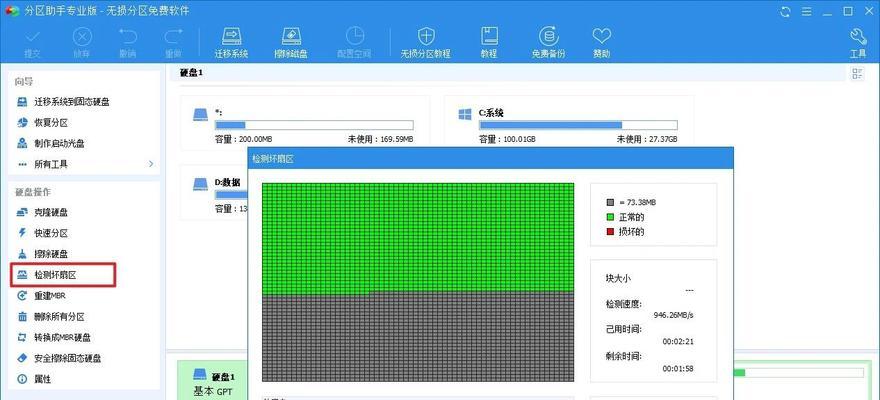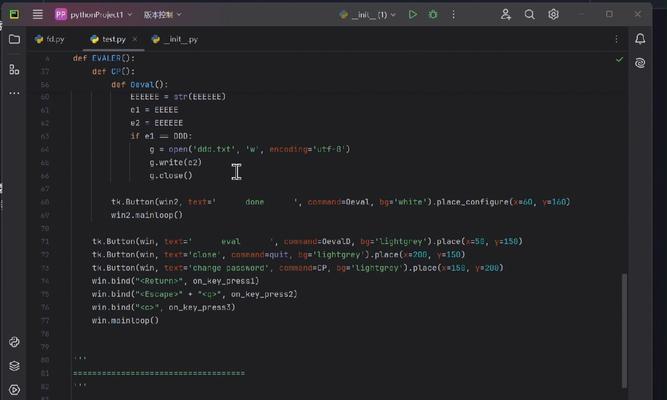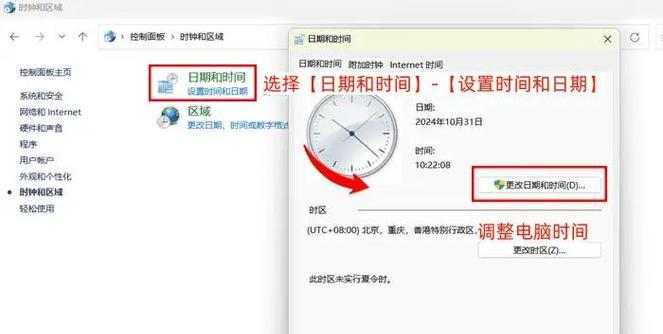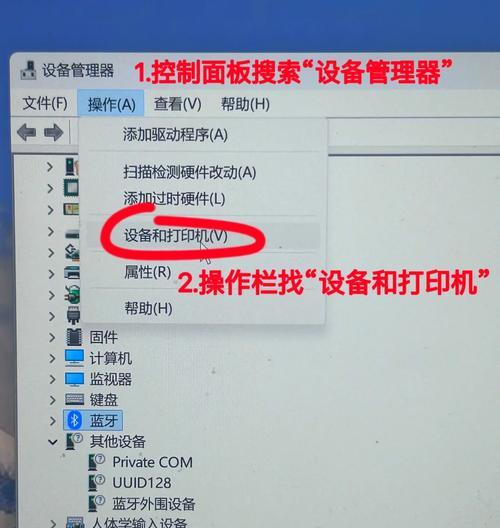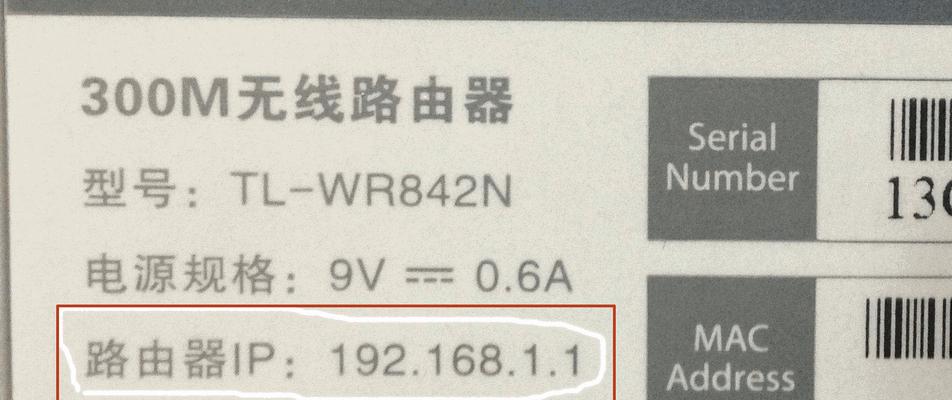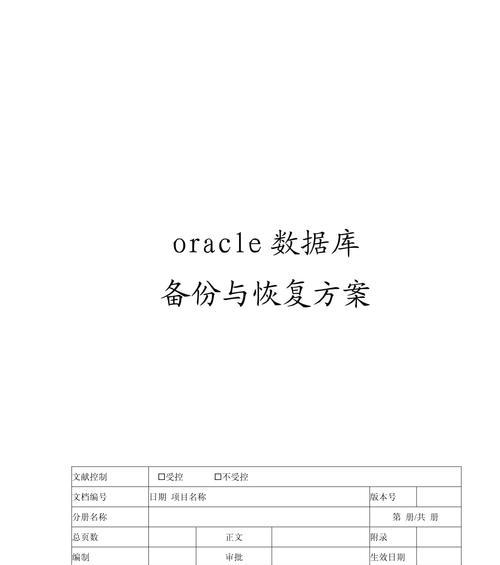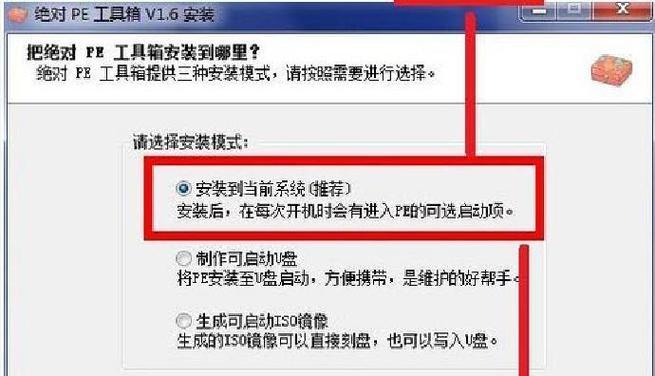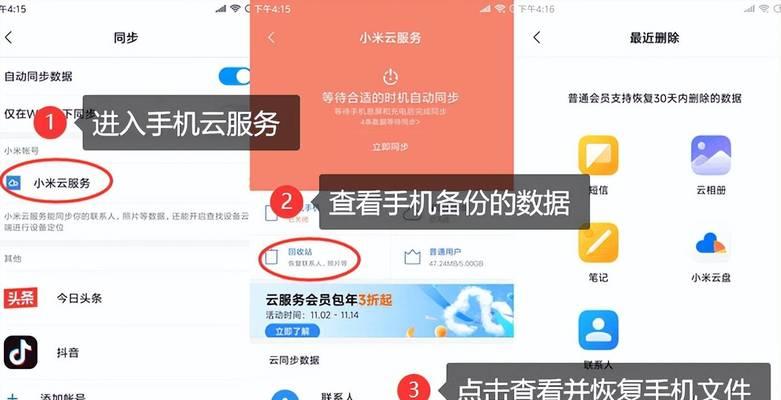路由器完成设置向导不能上网怎么办?
在数字化时代,网络已成为我们生活中不可或缺的一部分。路由器作为连接互联网与个人设备的中枢设备,其稳定性直接关系到我们的上网体验。不少用户在初次使用路由器时,会遇到完成设置向导后却无法上网的困境。本文将针对“路由器完成设置向导不能上网怎么办”这一问题,进行深入探讨,并提供详尽的解决步骤和技巧,帮助用户快速恢复正常上网。
确认网络连接问题
路由器设置完成后无法上网的初步判断
在进行深入的问题诊断前,首先要确认是否为路由器本身问题,或者与网络提供商的服务状态有关。
1.检查Wi-Fi信号:确保你的设备与路由器的距离适宜,没有物理障碍物阻挡信号。
2.检查其他设备:尝试用其他设备连接到该路由器,看是否有同样的上网问题,以判断是否为单个设备故障。
3.联系网络服务商:若确认不是路由器问题,可拨打网络服务商电话,了解是否因网络维修、故障等原因导致的暂时性断网。
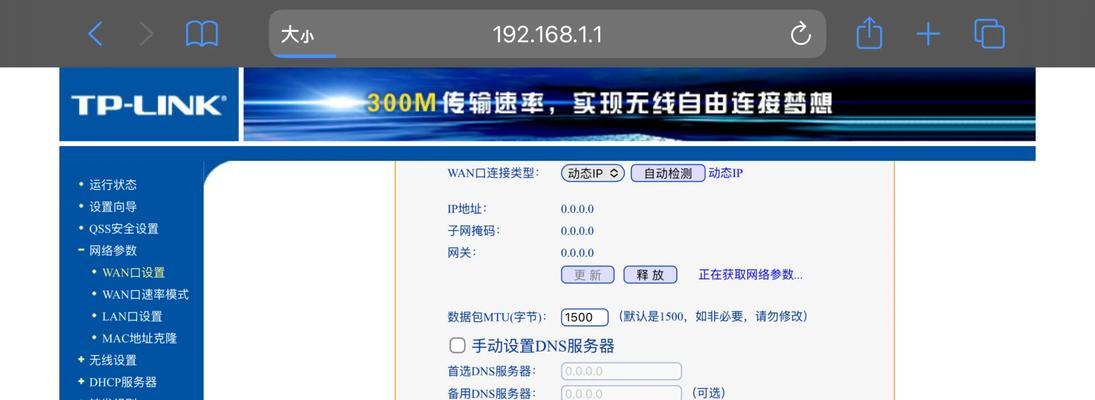
重新检查路由器设置
路由器设置向导未完美配置的常见原因
完成路由器设置向导并不意味着配置工作已经完美完成,有些关键步骤可能被遗漏,需要重新检查。
1.检查网络类型选择:确认路由器向导中选择的网络类型(如PPPoE、动态IP、静态IP)是否与网络提供商提供的服务相匹配。
2.核实账号与密码:重新检查宽带账号和密码是否输入正确无误。
3.更新固件:访问路由器的官方网站,查看是否有固件更新,有时候固件过旧也会导致上网问题。

解决硬件连接问题
路由器硬件连接不当可能造成网络无法使用
确保所有硬件连接正确无误,硬件问题也会导致无法上网。
1.检查外网接入:确保网线从调制解调器(Modem)连接到路由器的WAN口。
2.检查电源供应:确认路由器和调制解调器都已开启,并且电源连接无误。
3.重启硬件设备:有时候简单的重启路由器和调制解调器,能解决一些临时性硬件问题。
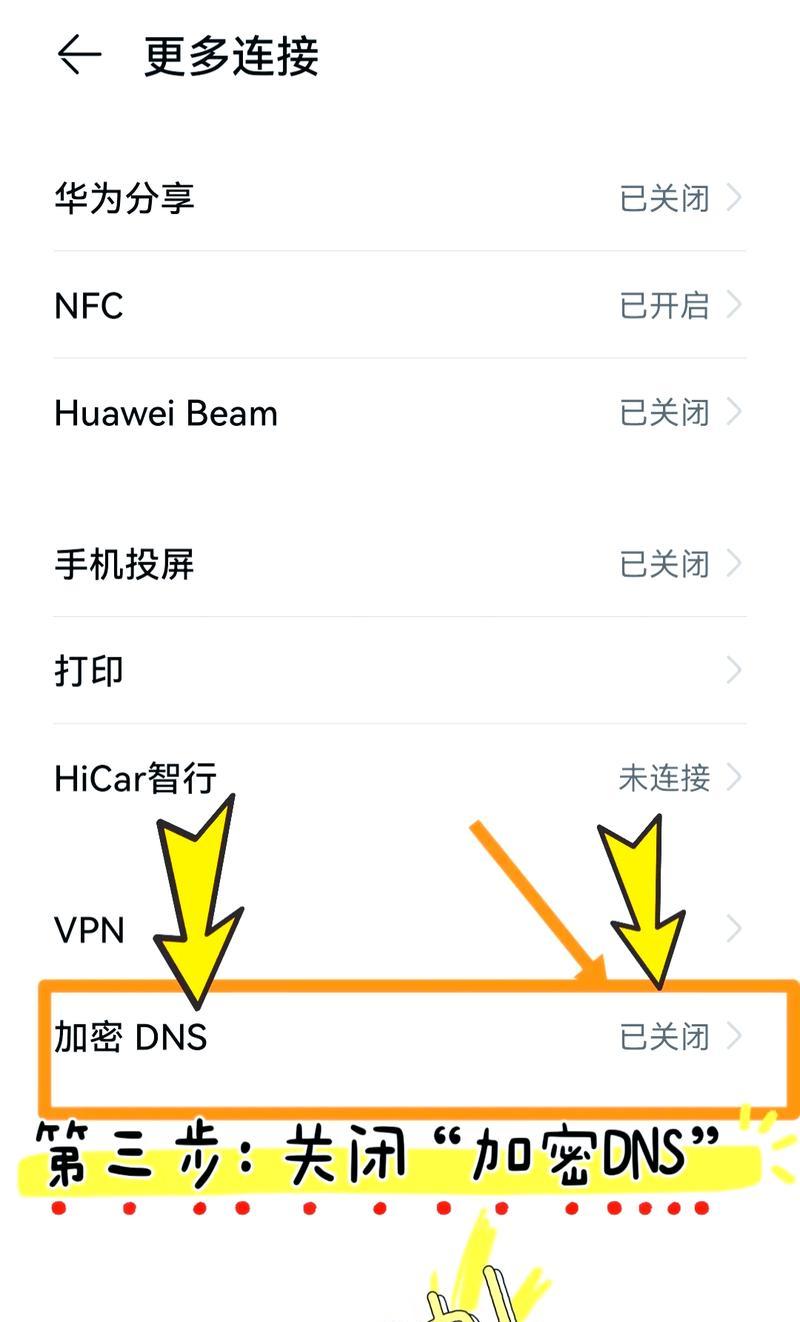
调整无线网络设置
无线网络设置错误可能造成连接问题
无线网络不稳或无法连接,可能是设置上的疏漏。
1.更改信号频率和信道:避免与其他无线网络信号频段冲突,可尝试切换到另一信道。
2.检查安全设置:确保使用了正确的加密方式(如WPA2),并设置了一个强密码。
3.开启网络访问控制:防止未经授权的设备接入你的网络。
软件排障步骤
路由器软件设置错误也可能导致无法上网
软件方面的设置错误同样会导致上网失败,需要检查相关设置。
1.检查DHCP服务器:确保DHCP服务已经开启,以便路由器能自动分配IP地址给连接的设备。
2.IP地址冲突检查:确保路由器分配的IP地址与局域网内其他设备没有冲突。
3.启用防火墙功能:适当配置防火墙,阻止可能的网络攻击。
排除干扰因素
环境因素等外在干扰也可能影响路由器性能
有些外在因素可能干扰了路由器信号,影响上网体验。
1.避免物理障碍物:尽量减少路由器和设备之间的物理障碍,如墙壁和大型家具。
2.减少电磁干扰:将路由器远离微波炉、无线电话等可能产生电磁干扰的设备。
3.优化天线位置:调整路由器天线,确保其处于最佳位置。
与展望
通过上述的详细排查与调整,大部分情况下应该能够解决路由器完成设置向导后无法上网的问题。当然,技术设备总是随着时代更新换代,用户应持续关注路由器的更新信息与新的使用技巧,以避免未来可能出现的类似问题。随着技术的发展,网络环境的变化,我们将继续为读者提供最前沿的技术支持和解决方案,帮助大家享受到更稳定、快捷的网络服务。
版权声明:本文内容由互联网用户自发贡献,该文观点仅代表作者本人。本站仅提供信息存储空间服务,不拥有所有权,不承担相关法律责任。如发现本站有涉嫌抄袭侵权/违法违规的内容, 请发送邮件至 3561739510@qq.com 举报,一经查实,本站将立刻删除。
相关文章
- 站长推荐
- 热门tag
- 标签列表
- 友情链接